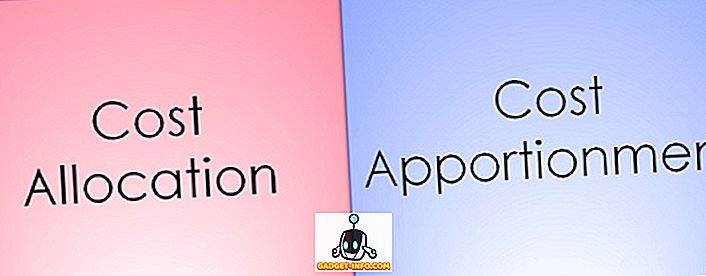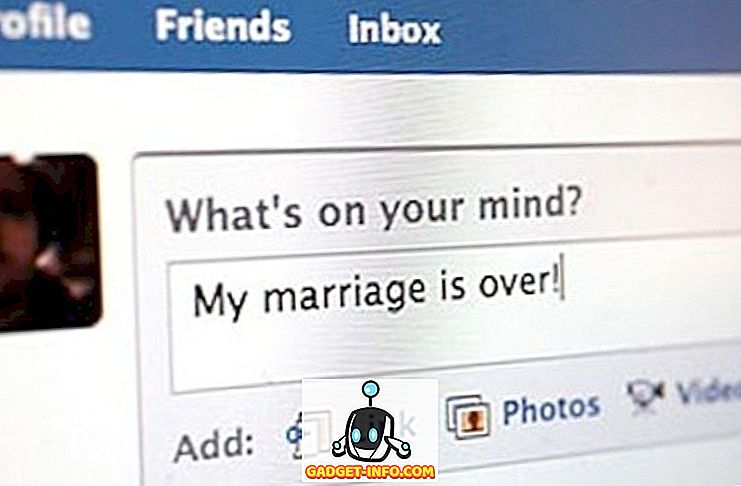لا يعتبر نظاما Android و Apple Mac OS X من أفضل الأصدقاء ، وهذا أمر لا يثير الدهشة ، حيث نرى أن أي شيء آخر غير iPhone الخاص بشركة Apple في عالم الهواتف الذكية يقدم بالكاد تجربة سلسة مع Mac كما يفعل iPhone. مع أجهزة Android ، يكون الوضع قاتماً بشكل خاص ، لأن حتى أكثر المهام الدنيوية - نقل الملفات بين Mac و Handheld - تتطلب أداة خاصة ولا تعمل على الباحث الأصلي. تقدم Google خدمة نقل ملفات Android ، والتي تبدو وتعمل مثلها في أوائل عام 2000.
لحسن الحظ ، لا يتم فقدان كل الأمل ، لأن هناك العديد من الأدوات الخارجية المتاحة التي تهدف إلى سد هذه الفجوة على وجه الخصوص. المثير للاهتمام هنا هو أن هناك عددًا قليلًا جدًا من الحلول المناسبة للجميع لأجهزة Mac و Android. معظم الأدوات تهدف إلى تحدٍ خاص ومشكلة معينة ومعالجة ذلك. لذلك ، دعونا نلقي نظرة على أفضل 7 أدوات تعمل بنظام Android لنظام التشغيل Mac.
1. AirDroid

من المستحيل التحدث عن أدوات Android دون ذكر AirDroid. هذه الأداة متعددة الاستخدامات هي الحل الشامل ، وتعطّل الخط الفاصل بين جهاز Mac وجهاز Android. ستدفع AirDroid الإشعارات وتنبيهات المكالمات وتنبيهات التطبيق إلى سطح المكتب ، حتى أن بعضها يدعم دعم الرد السريع من الكمبيوتر مباشرة. يتيح الإعداد إمكانية الانعكاس الكامل لنظام Android على جهاز Mac الخاص بك أيضًا ، مما يجعل من الممكن التفاعل مع جهازك بالكامل من الراحة الموجودة في التحرير والسرد على الماوس / لوحة المفاتيح.
كما يتيح AirDroid أيضًا مشاركة الملفات بسلاسة بين أجهزتك ، وهذا أيضًا دون الحاجة إلى أي كبلات ، مما يجعله أفضل حل شامل لجميع احتياجات إدارة Android / Mac. من المؤكد أنه أفضل بكثير من نقل ملفات Android الذي تقدمه Google لمنصة Apple.
AirDroid هو منتج freemium ، من حيث أنه يقدم مجموعة من الميزات في النسخة المجانية في حين أن آخرين يحتاجون إلى نسخة مدفوعة من التطبيق. في الإصدار المميز ، ابتداءً من 1.99 دولار شهريًا ، يمكنك الحصول على الكثير من العرض ، بما في ذلك نقل الملفات بشكل غير محدود في الاتصالات عن بُعد ، ونقل المجلدات الكاملة بدلاً من الملفات ، والكاميرا عن بُعد ، وأجهزة متعددة مع حساب واحد ، وأكثر من ذلك.
تحميل
2. Wondershare MobileGo لالروبوت برو

إذا كنت تبحث عن حل أكثر شمولاً وترغب في التخلص من بعض الدولارات الإضافية ، فإن Wondershare MobileGo for Android Pro مرشح جيد جدًا. إن هذا الكمبيوتر المكتبي Mac الخاص بالأندرويد هو عبارة عن حزمة كاملة تقدم إمكانية النسخ الاحتياطي والاستعادة للجهاز ، والنسخ الاحتياطي الاختياري ، وإدارة المحتوى ، ونقل الملفات والمزامنة ، وإدارة الرسائل النصية ، والكثير غير ذلك.
باختصار ، فكر في Mobile for Android Pro كحل لماك Mac مشابه لما هو iTunes لهاتف iPhone. على سبيل المثال ، يمكن أن تكون النسخ الاحتياطية التي تقوم بإنشائها نسخ احتياطية كاملة للجهاز أو جزئية ، ويمكن استعادتها بسهولة بنقرة واحدة. نقل المحتوى - الصور ومقاطع الفيديو والموسيقى - أمر سهل للغاية ، ومع الموسيقى ، يمتد الدعم إلى iTunes الأصلي ، مما يجعل MobileGo أكثر فائدة بشكل لا نهائي. يمكنك الحصول على خيار إرسال رسائل نصية والرد عليها ، مع ميزة إضافية تتمثل في إنشاء نسخة احتياطية من SMS إذا كنت تريد حفظ بعض هذه النصوص. يأتي البرنامج حتى مع مدير التطبيقات للتثبيت السهل وإلغاء التثبيت.
MobileGo هي حزمة رائعة حقًا ، مع كون التحذير الوحيد هو نقطة السعر المرتفعة إلى حد ما. للحصول على ترخيص شخصي لجهاز الكمبيوتر الشخصي ، ستتم إعادتك إلى $ 39.95 ، ولكن إذا لم تكن هذه مشكلة ، فهي أداة قوية جدًا وموصى بها للغاية لمستخدمي Mac / Android.
تحميل
3. الهليوم التطبيق مزامنة والنسخ الاحتياطي

كان هناك وقت يكون فيه تطبيق النسخ الاحتياطي من التيتانيوم هو الحل الأمثل للنسخ الاحتياطي لنظام Android ، ولكن ليس بعد الآن. إذا كنت تبحث عن حل مزامنة التطبيق والنسخ الاحتياطي تمامًا لجهاز Android الذي يعمل مع نظام التشغيل Mac ، وأيضًا ، بدون أو بأقل تكلفة ، فإن الهليوم هو الحل.
الأداة المساعدة تأتي من Koush - المطور الشهير وراء الاسترداد ClockworkMod والمنتجات الأخرى ذات الصلة. الفرضية الأساسية وراء هيليوم هي أنه يسمح لك بالنسخ الاحتياطي والمزامنة ليس فقط للمكالمات العادية والرسائل والسجلات والإعدادات ، ولكن أيضًا جميع تطبيقاتك المثبتة - بما في ذلك البيانات المرتبطة - إلى التخزين المحلي للكمبيوتر الخاص بك أو حل التخزين السحابي أو حتى بين Android الأجهزة. ما يميز هيليوم حقا بصرف النظر عن موثوقية الخدمة الاحتياطية ومزامنة التطبيق التي تعمل في الواقع. كوني مدونًا ، كثيرا ما أقوم بالهجرة من جهاز إلى آخر ، وكان هيليوم منقذا في كل مرة.
يعمل الهيليوم بشكل أساسي على جهاز Android الخاص بك مع تطبيق سطح مكتب مصاحب. لكي يعمل التطبيق ، عليك توصيله بجهاز كمبيوتر باستخدام كابل USB في المرة الأولى التي تقوم بتشغيله ، وسوف تحتاج إلى تكرار هذا التمرين في كل مرة تقوم فيها بإعادة تشغيل جهازك. بخلاف ذلك ، يعمل تطبيق Android بشكل مستقل ، ويسمح لك بتحديد النسخ الاحتياطي والمكان ، ومدى تكرار ذلك.
في حين أن هيليوم هو تطبيق مجاني (مدعوم بإعلانات) ، هناك إصدار مميز سيزيل الإعلانات ويمكّن السحابة والنسخ الاحتياطي المجدول ، ويزامنها بين أجهزة Android وغيرها. رؤية كيف أن الإصدار المميز يكلف $ 4.99 $ فقط ، إنها عملية شراء جديرة بالاهتمام.
تحميل لسطح المكتب
تنزيل لنظام Android
4. Pushbullet / PushPal

قد يبدو إدراج الـ Pushbullet في هذه القائمة مثيراً للجدل ، ولكن يجب ذكره. تعد خدمة Pushbullet خدمة عبر الإنترنت بشكل أساسي تسمح "بدفع" المحتوى من سطح المكتب إلى الهاتف - والعكس - دون الحاجة إلى تطبيق سطح مكتب مخصص. تتوفر الخدمة لكل من Android و iOS وتعمل من مختلف المتصفحات الشائعة ، بما في ذلك Safari و Google Chrome و Firefox و Opera إلخ. تتيح الخدمة عرض إخطارات Android والاستجابة لها من سطح المكتب ، والحصول على إشعارات بالأحداث المختلفة ومشاركة الملفات و الروابط والدردشة وأشياء أخرى مختلفة. ما هو مثير للاهتمام حقا حول Pushbullet هو قابليته للتخصيص باستخدام خدمات مثل IFTTT أو حتى Tasker ، مما يجعل من Pushbullet خيارًا واضحًا.
PushPal هو تطبيق سطح مكتب Mac تابع لجهة خارجية لـ Pushbullet الذي يعيش في شريط قوائم Mac ويجعل الوصول إلى محتوى Pushbullet أسهل كثيرًا. يحتوي Pushbullet على تطبيق رسمي لنظام Windows - يقوم PushPal بتكرار هذه التجربة على جهاز Mac. يمكنك سحب المحتوى والملفات التي تريد دفعها إلى هاتفك إلى رمز شريط القائمة وسيتولى التطبيق الباقي. إذا كنت في نهاية المطاف باستخدام Pushbullet ، فإن PushPal هو بالتأكيد إضافة جديرة بالاهتمام.
زيارة موقع Pushbullet
تحميل PushPal
5. doubleTwist مزامنة لنظام التشغيل Mac

أحد التحديات الرئيسية التي يواجهها مستخدمو Mac الذين يواجهون هواتف Android الذكية هو عدم تمكنهم من مزامنة الموسيقى المخزنة في iTunes مع جهاز Android الخاص بهم . يهدف doubleTwist لحل هذا بالضبط ، وليس أكثر من ذلك. يأتي هذا التطبيق المجاني مزودًا بواجهة خاصة به والتي ستختار تلقائيًا مكتبة موسيقى iTunes وجهاز Android الخاص بك بمجرد توصيله بجهاز Mac عبر كابل USB. يدعم أيضًا doubleTwist Sync for Mac المزامنة ثنائية الاتجاه ، مما يضمن ظهور أي تغييرات تجريها على مكتبتك على جهازك في مكتبة iTunes ، من قوائم التشغيل الجديدة إلى تغييرات البيانات الوصفية لتتبع الإضافات / عمليات الإزالة.
تعتمد النسخة المجانية من doubleTwist Sync على كابل USB فقط ، ولكن يمكنك إجراء عملية شراء داخل التطبيق لتمكين AirSync ، والتي ستفعل الشيء نفسه دون الاعتماد على اتصال الأجهزة. حتى إذا كنت تستخدم الإصدار المجاني ، فإن doubleTwist رائع جدًا لما يفعله.
تحميل
6. صور Google / Drive Combo

كان أحد التحديات الرئيسية التي واجهتها في استخدام هاتف Android مع جهاز Mac غير قادر على الحفاظ على مزامنة مكتبة الصور الخاصة بي مع سطح المكتب الخاص بي . لدي الكثير من الصور في تطبيق صور Mac الأصلي ، وليس هناك طريقة معقولة لمزامنة كل شيء مع Galaxy S7 edge. أدخل صور Google. إن صور Google هي عبارة عن وحدة تخزين سحابي خاصة من Google للصور التي تحتوي على سعة تخزين غير محدودة لصور عالية الجودة (تصل إلى 16 ميجابيكسل). قمت بتثبيت التطبيق على هاتفك وتمكين النسخ الاحتياطي ، ويجب أن تكون على ما يرام.
ومع ذلك ، يتمثل التحدي الذي يواجهه تطبيق صور Google في عدم امتلاكه لتطبيق سطح مكتب مصاحب لنظام التشغيل Mac أو Windows ، مما يعني أنه في الوقت الذي تكون فيه صورك آمنة في السحاب ، فلن تتم مزامنتها مع جهاز الكمبيوتر. هذا هو المكان الذي يأتي فيه Google Drive في متناول اليد. إنها عملية متعددة الخطوات تأخذ القليل من التعود عليها ولكنها تعمل مثل النسيم بعد ذلك.
- قم بتنزيل برنامج تحميل صور سطح المكتب من Google على جهاز Mac وتثبيته. سيساعد هذا في الحصول على جميع صور Mac الموجودة لديك في صور Google.
- استورد مكتبة الصور من تطبيق Mac Photos إلى القائم بالتحميل ، وانتظر حتى ينتهي تحميل كل شيء في السحاب. ستعتمد العملية على حجم مكتبة الصور بالإضافة إلى سرعة اتصالك بالإنترنت.
- يمكنك تنزيل تطبيق Google Drive وتثبيته على جهاز Mac.
- انتقل إلى drive.google.com ، وسجّل الدخول باستخدام حسابك في Google. في إعدادات Drive ، قم بتمكين خيار إنشاء مجلد صور Google.
هذا كل شيء - ستتم مزامنة جميع صور Google الآن مع مجلد مخصص داخل مجلد Google Drive. هذه مزامنة محدودة ثنائية الاتجاه ؛ سيتم أيضًا حذف أي شيء تحذفه في مجلد Google Drive من صور Google (والعكس صحيح) ، ولكن لن تتم إضافة أي شيء يضاف إلى Google Drive تلقائيًا إلى صور Google. لا تزال الإضافات لا تحدث إلا من خلال تطبيق Desktop Uploader أو عبر تطبيق أو تطبيق الويب الخاص بـ Google Photos Android.
تفضل بزيارة صور Google
7. Samsung SideSync

SideSync هو مدير سطح المكتب المجاني الخاص بشركة Samsung للهواتف Samsung Android. في حين أن هذا قد يبدو مقيدًا (وربما هو) ، إلا أن الحقيقة هي أن الغالبية العظمى من الهواتف الذكية التي تعمل بنظام Android في الوقت الحالي تصنعها سامسونج ، وسيعمل تطبيق SideSync على تشغيل أي جهاز Samsung Galaxy يعمل بنظام Android KitKat أو أعلى. يجلس SideSync في الجزء السفلي من الشاشة ويسمح لك بكل شيء تقريباً تتوقعه من تطبيق مدير سطح المكتب - عرض الإشعارات والاستجابة لها ، مما يعكس الجهاز بأكمله ومحتوياته ، وينقل الملفات والوسائط - سمها ما شئت. أفضل جزء أحب حول SideSync هو حقيقة أنه مجاني تماما مع أي المحاذير المرفقة ، لديه واجهة رائعة ، ويعمل فقط. تعد وظيفة النسخ المتطابق للجهاز بمثابة هبة من السماء للأشخاص الذين يحتاجون في كثير من الأحيان إلى أخذ لقطات الشاشة ، حيث سيتيح SideSync التقاط الشاشة حتى في تلك المناطق التي قد تجد فيها أنه من المستحيل القيام بذلك. كما يمكّن SideSync مشاركة لوحة مفاتيح الكمبيوتر والماوس الخاص بك مع الهاتف ، والذي يأتي في متناول اليد عند اللعب أو الاستجابة للنصوص.
يعمل SideSync عبر اتصال USB (أسرع) و WiFi على حد سواء ومتاح لنظامي Mac و Windows.
تحميل
ما الأداة التي تستخدمها لإدارة جهازك الذي يعمل بنظام Android باستخدام نظام التشغيل Mac؟ اسمحوا لنا أن نعرف في قسم التعليقات.